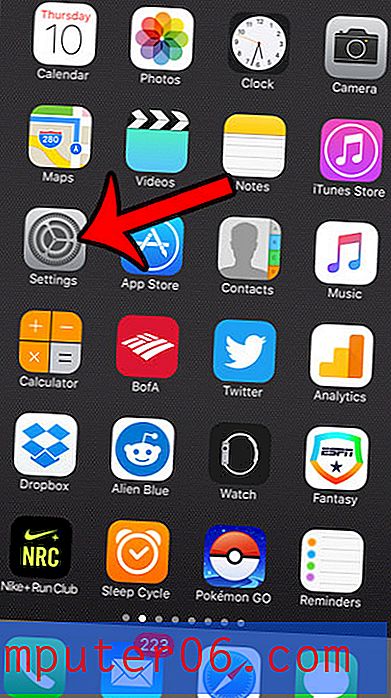Hoe maak je een GIF-map
Als je merkt dat je een aantal GIF-bestanden hebt die je hebt gemaakt of gedownload van internet, dan kan het moeilijk zijn om ze bij te houden. Bovendien, als u die bestanden om een specifieke reden maakt, bijvoorbeeld als u een GIF-map voor Tumblr wilt maken, dan kan het hebben van een locatie waar u de bestanden altijd opslaat, het veel eenvoudiger maken om die bestanden te lokaliseren wanneer u ze nodig hebt. Door te leren hoe u een GIF-map op uw Windows 7-computer kunt maken, kunt u de bestanden die u nodig hebt beter op uw computer bewaren, zodat u ze kunt vinden wanneer u ze nodig hebt. Als extra bonus kan dezelfde methode die u gebruikt om uw GIF-map te maken, worden gebruikt om andere mappen op uw computer te maken, die u ook kunt gebruiken om uw andere soorten bestanden verder te organiseren.
Hoe maak ik een GIF-map?
De eerste keuze die u moet maken bij het bepalen hoe u een GIF-map maakt, is waar u de map op uw computer wilt hebben. Als je je aan de standaard organisatiemethode wilt houden die al op je computer staat, dan kun je overwegen om een GIF-map te maken in de map Afbeeldingen voor je gebruikersprofiel. U kunt deze map openen door op de knop Start in de linkerbenedenhoek van uw computerscherm te klikken en vervolgens op de map Afbeeldingen in de kolom aan de rechterkant van het menu te klikken.
Als u deze map echter niet wilt gebruiken om uw GIF-bestanden op te slaan, kunt u een andere locatie op uw computer kiezen. Een andere goede keuze is misschien de map Downloads in uw gebruikersmap of de map Documenten die aan uw gebruikersprofiel is gekoppeld. U vindt de map Downloads in uw gebruikersmap door op de knop Start te klikken en vervolgens op uw gebruikersnaam in de rechterbovenhoek van het menu Start te klikken. Als u een GIF-map in uw documentenmap wilt maken, klikt u eenvoudig op de knop Start en vervolgens op de optie Documenten in de rechterkolom.
Nu je de map hebt geopend waarin je je GIF-map wilt maken, kun je doorgaan met leren hoe je een GIF-map op je computer kunt krijgen. Voor de doeleinden van dit voorbeeld maak ik de GIF-map in mijn map Afbeeldingen .
Klik met de rechtermuisknop ergens in de map, klik op Nieuw en klik vervolgens op Map .

Hierdoor wordt een nieuw mappictogram gemaakt in de geselecteerde map en ziet u een cursor naast het pictogram, waarin u wordt gevraagd een naam voor de map te typen. Om de dingen zo eenvoudig mogelijk te maken, raad ik aan om de map GIF een naam te geven, zoals ik in de onderstaande afbeelding heb gedaan. Nadat u de naam voor uw map hebt getypt, drukt u op de Enter- toets op uw computer.
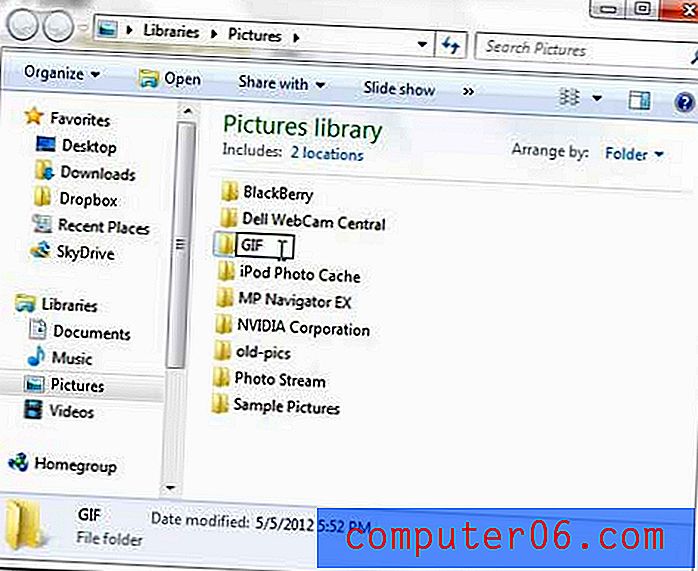
Je GIF-map is nu gemaakt en het is een geweldige plek om alle GIF-bestanden op te slaan die je zou kunnen kopen en gebruiken om verschillende redenen, bijvoorbeeld als je een GIF-map voor Tumblr wilt maken.
Dit is misschien ook een goed moment om op uw computer te zoeken naar eventuele GIF-bestanden die u al heeft. U kunt dit doen door op de knop Start te klikken en vervolgens in het zoekveld onder aan het venster te klikken. Typ .gif in het zoekveld en wacht een paar seconden terwijl Windows 7 op je harde schijf zoekt. U kunt vervolgens met de rechtermuisknop op een van uw zoekresultaten klikken, op Kopiëren klikken en vervolgens het gekopieerde bestand in uw GIF-map plakken.